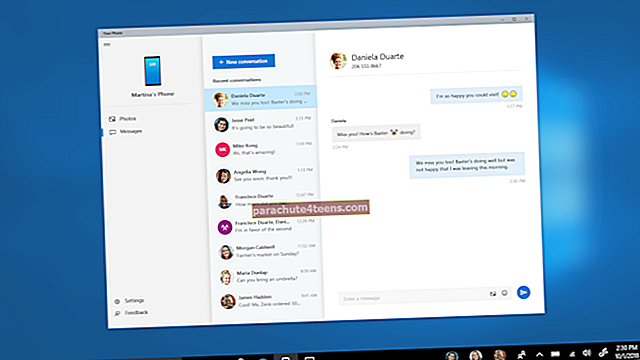Pagal numatytuosius nustatymus „WhatsApp“ išsaugo visą gaunamą laikmeną jūsų „iPhone“ fotoaparato ritinyje. Bet tai daroma su sąlyga, kad leidote „WhatsApp“ pasiekti „Photos“ programą, kad joje išsaugotumėte vaizdus ir vaizdo įrašus. Jei dėl kokių nors priežasčių „WhatsApp“ nustoja išsaugoti nuotraukas ir vaizdo įrašus į fotoaparato sąrašą, turite patikrinti dvi vietas, kad įsitikintumėte, jog ji nėra išjungta. Štai ką turite padaryti, kai susiduriate su šia problema.
Kaip išspręsti problemą negalima išsaugoti „WhatsApp“ nuotraukų ar vaizdo įrašų į „iPhone“ fotoaparato ritinį
- Įgalinti išsaugoti gaunamą laikmeną
- „IPhone“ patikrinkite nuotraukų privatumo nustatymus
Įgalinti išsaugoti gaunamą laikmeną
1 žingsnis. Atviras „WhatsApp“ „iPhone“.
2 žingsnis. Palieskite Nustatymai iš apačios dešinėje.
3 žingsnis. Palieskite Pokalbiai → Įjunkite jungiklį Išsaugoti „Camera Roll“ jei jis išjungtas.

Dabar paprašykite draugo atsiųsti nuotrauką ar vaizdo įrašą iš „WhatsApp“, kad patikrintų, ar jis išsaugotas fotoaparato ritinyje, ar ne. Jei taip, problema išspręsta. Jei ne, pereikite prie kito žingsnio.
„IPhone“ patikrinkite nuotraukų privatumo nustatymus
Kartais, net kai įgalinate „Išsaugoti kameros ritinyje“, „WhatsApp“ negali išsaugoti nuotraukų ir klipų fotoaparato ritinyje. Dažnai taip yra todėl, kad jūs neleidote „WhatsApp“ pasiekti „Photos“ programą.
Tai galėjo atsitikti atsitiktinai, kai iššokančiame lange palietėte „Neleisti“ ir paprašėte leidimo leisti „WhatsApp“ pasiekti „Photos“ programą. Norėdami tai išspręsti:
1 žingsnis. Atidaryk Nustatymai programą „iPhone“.
2 žingsnis. Slinkite žemyn ir palieskite Privatumas.

3 žingsnis. Paspausti Nuotraukos.
4 žingsnis. Paspausti „WhatsApp“.
5 žingsnis. Pasirinkite Skaityti ir rašyti.

Dabar priversti išeiti iš „WhatsApp“ arba iš naujo paleisti „iPhone“ ir paprašyti draugo atsiųsti jums atvaizdą. Jis bus automatiškai išsaugotas „iPhone“ nuotraukų programoje.
Viskas padaryta!
Jei abu šie metodai nepavyksta, pabandykite visiškai ištrinti „WhatsApp“. Turite galimybę kurti atsargines kopijas „WhatsApp“ nustatymuose → Pokalbiai → Pokalbių atsarginė kopija. Tada iš naujo įdiekite programą ir, kai „iPhone“ paklaus, ar turėtumėte leisti „WhatsApp“ pasiekti „Photos“ programą, palieskite „Leisti“.
Pagaliau būtina žinoti, kad nuotraukos ir vaizdo įrašai, kuriuos rankiniu būdu atsisiunčiate palietę atsisiuntimo piktogramą, bus išsaugoti „iPhone“ nuotraukų programoje. Jei norite atsisiųsti paveikslėlius ir vaizdo įrašus per „Wi-Fi“ ir korinius duomenis automatiškai, atidarykite „WhatsApp“ → „Nustatymai“ → „Duomenų ir saugyklos naudojimas“ → „Nuotraukos“ skiltyje „MEDIA AUTOMATINIS ATSISIŲSTIS“ → pasirinkite „Wi-Fi“ ir „Cellular“. Dabar grįžkite ir pakartokite tai vaizdo įrašams.
Šie įrašai taip pat gali būti įdomūs:
- Patarimai, kaip išspręsti „WhatsApp“ vaizdo skambučių neveikimą „iPhone“ ir „Android“
- Kaip „WhatsApp“ „iPhone“ ar „Android“ įvesti pusjuodį, kursyvą ir perbraukimą
- Būdai, kaip sužinoti, ar esu užblokuotas „WhatsApp“? Žingsniai (su paveikslėliais)
Jei turite daugiau klausimų, nedvejodami užduokite tai žemiau pateiktose pastabose.